Eclipse installieren
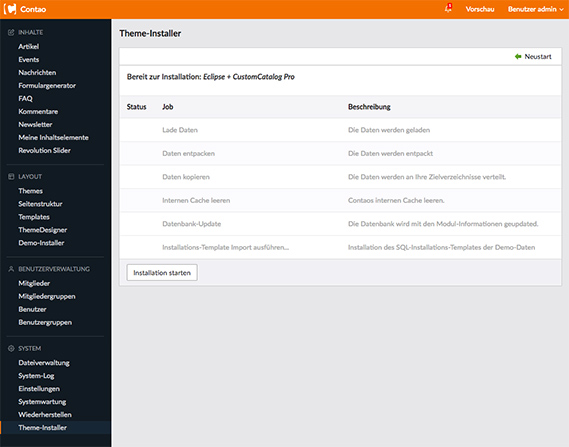
Video-Tutorial: Eclipse X installieren
Wir empfehlen Contao mit unserem Contao-Installer (PCT Version) zu installieren, da hier bereits die für Eclipse benötigte Erweiterung pct_theme_installer mitgeliefert wird.
Contao wird durch uns nochmals auf allgemeine Funktionalität, sowie auf Kompatibilität zum Theme geprüft. Die freigegebenen Contao Versionen finden Sie hier.
Eclipse installieren:
1. Die Erweiterung pct_theme_installer installieren
(Bereits mit an Bord, wenn Contao mit dem Contao-Installer (PCT Version) installiert wurde. Alternativ kann die Erweiterung über den Contao Manager installiert werden.)
2. Contao einloggen
3. System > Theme-Installer > Bestellnummer und Bestell-Mail-Adresse eingeben > Lizenz abfragen
4. System > Theme-Installer > Installation starten
Der Theme-Installer setzt eine leere Contao-Installation voraus. Bestehende Daten werden überschrieben.
Infos zur Theme-Installer Erweiterung:
Was ist der Theme-Installer?
Die Erweiterung Theme-Installer (pct_theme_installer) wird für die Installation von Eclipse benötigt.
Wo erhalte ich die Erweiterung Theme-Installer?
Falls Sie Contao mit unserem Contao-Installer (PCT Version) installiert haben, ist die Erweiterung bereits mit an Bord. Alternativ kann der Theme-Installer (pct_theme_installer) auch über den Contao Manager geladen werden.
Was macht der Theme-Installer?
Der Theme-Installer läd alle nötigen Themedateien sowie Module direkt auf Ihren Server. Anschließend installiert sich das Theme von selbst. Der Theme-Installer importiert die Default-Demo. Weitere Demo-Websites können mit dem Demo-Installer importiert werden. Alle bestenden Daten werden gelöscht!
Theme-Installer & Eclipse X4 - Mindestanforderungen:
| Contao Version | 4.13 LTS, 4.9 LTS Freigegebene Contao Versionen ansehen |
| PHP Version | min. 7.4 |
| memory_limit | 512MB |
| post_max_size | 32MB |
| max_input_vars | 1000 |
| max_input_time | 60 |
| upload_max_filesize | 32MB |
| Freier Speicher | 1GB |
